win11為啥更改不了帳號名稱?帳戶名稱是我們登入系統使用的帳戶名,不少的用戶們想更改自己的用戶名但是卻發現不能更改,那麼這是怎麼回事?接下來就讓本站來為使用者來仔細的介紹一下win11管理員名稱改不了問題解析吧。
win11更改不了帳號名稱怎麼辦?
方法一:
1、使用快速鍵Win R開啟運行框,輸入gpedit.msc並按回車開啟群組原則編輯器。
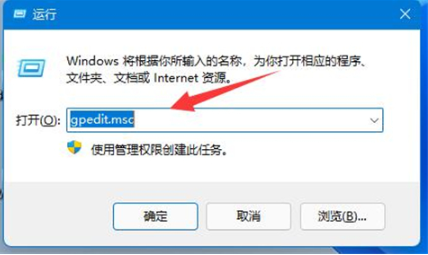
2、在群組原則編輯器視窗中,逐級點擊電腦設定 - Windows設定 - 安全設定 - 本機原則 - 安全性選項。
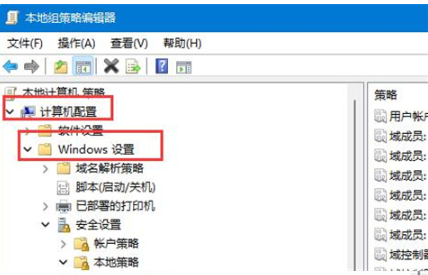
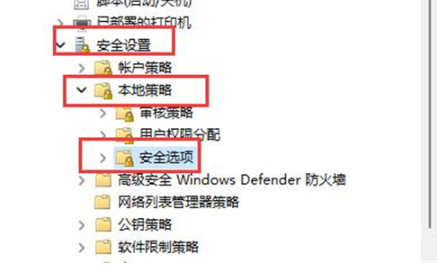
3、在右側視窗中,找到帳戶:重新命名系統管理員帳戶,雙擊開啟。
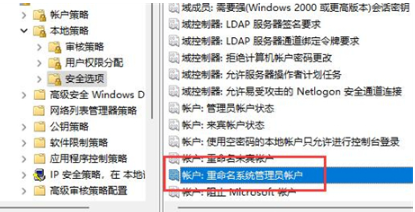
4、在彈出視窗中即可修改帳戶的使用者名稱。
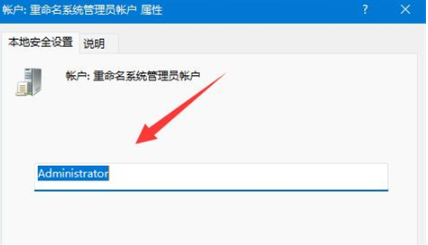
方法二:
1、開啟設定:點選畫面右下角的通知圖標,在彈出式選單中點選所有設定圖示進入 Windows 11 的設定視窗。
2、開啟帳戶標籤:在設定視窗中,點選左側導覽列的帳戶標籤。
3、開啟你的資訊設定:在帳戶標籤中,選擇左側導覽列中的你的資訊選項,然後點擊登入 ID下方的管理我的 Microsoft 帳戶連結。
4、更改帳戶名稱:在 Microsoft 帳戶頁面中,選擇個人資訊選項卡,然後在個人資料中找到您想要更改的帳戶名稱並點擊它。在彈出的對話方塊中輸入新名稱,然後按一下儲存按鈕即可。
需要注意的是,如果您的電腦連接了網域,或使用的是管理員帳戶,可能無法直接變更帳戶名稱。此時建議您使用管理員權限登錄,然後重新建立包含所需名稱的新使用者帳戶,並將該帳戶配置為管理員帳戶。另外,更改帳戶名稱後,可能需要重新啟動您的電腦才能看到更改的效果。
以上是win11更改不了帳號名稱怎麼辦?的詳細內容。更多資訊請關注PHP中文網其他相關文章!




